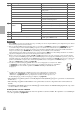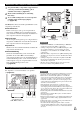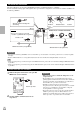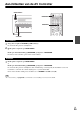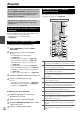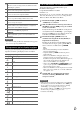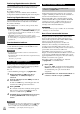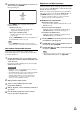Operation Manual
Table Of Contents
- Nederlands
- Inleiding
- Aansluitingen
- Inschakelen & basisbediening
- Aan-/Uitzetten van de AV Controller
- Afspelen
- De taal voor de onscreen instelmenu’s selecteren
- De verbonden component afspelen
- De inhoud van USB- of netwerk-apparaten beheren
- Pictogrammen op het display begrijpen
- Een iPod/iPhone via USB afspelen
- Een USB-apparaat afspelen
- Naar internetradio luisteren
- Muziekbestanden vanaf een server afspelen
- Afspeelbediening op afstand
- Naar de AM/FM-radio luisteren
- Basisfuncties gebruiken
- De automatische luidsprekerinstellingen gebruiken
- Het gebruik van de luistermodi
- Gebruik van het hoofdmenu
- De slaap-timer gebruiken
- De helderheid van het display instellen
- Weergeven van de broninformatie
- Het ingangsdisplay veranderen
- Het gebruik van de modus Whole House
- Het geluid dempen van de AV Controller
- Het gebruik van de hoofdtelefoon
- Eenvoudige macro’s gebruiken
- Opnemen
- Geavanceerde bediening
- Andere componenten bedienen
- iPod/iPhone afspelen via Onkyo docking-station
- Andere componenten bedienen
- Voorgeprogrammeerde afstandsbedieningscodes
- De afstandsbedieningscode opzoeken
- Afstandsbedieningscodes invoeren
- Afstandsbedieningscodes voor Onkyo componenten die zijn aangesloten via RI
- Resetting REMOTE MODE toetsen
- De afstandsbediening resetten
- Andere componenten bedienen
- Commando’s leren
- Normale macro’s gebruiken
- Appendix
- Svenska
- Inledning
- Anslutningar
- Påslagning & grundläggande funktioner
- Slå på/stänga av AV-kontroller
- Uppspelning
- Välja språk för inställningsmenyerna på skärmen
- Uppspelning av ansluten komponent
- Kontroll av innehåll på USB- och nätverksapparater
- Förklaring av ikonerna på displayen
- Uppspelning av en iPod/iPhone via USB
- Uppspelning av en USB-enhet
- Lyssna på internetradio
- Spela musikfiler på en server
- Fjärruppspelning
- Lyssna på AM/FM radio
- Använda grundläggande funktioner
- Avancerad användning
- Styra andra komponenter
- Bilaga
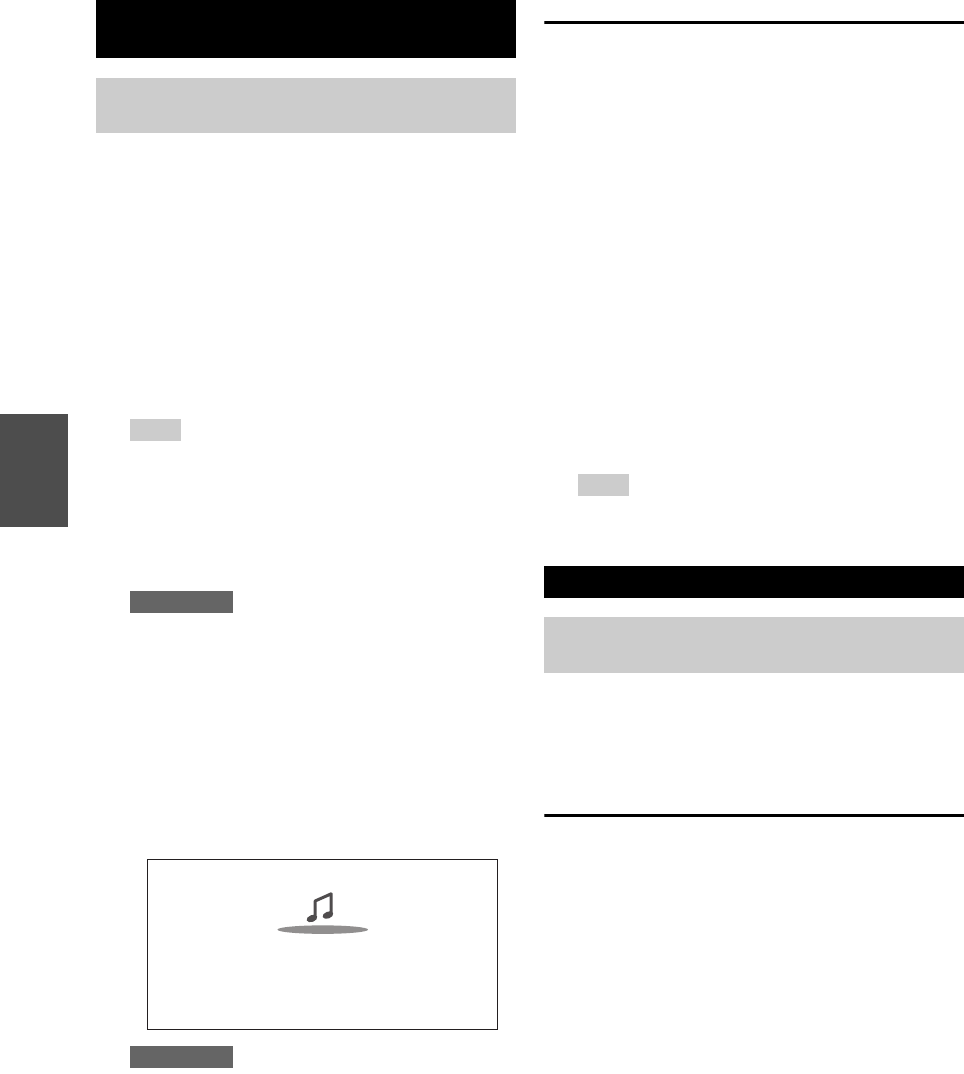
30
Nl
Deze paragraaf beschrijft hoe u via de AV Controller
muziekbestanden op een computer of mediaserver kunt
afspelen.
Windows Media Player 11 instellen
In dit deel wordt uitgelegd hoe u
Windows Media Player 11 moet configureren, zodat de
AV Controller de muziekbestanden kan weergeven die op
uw computer zijn opgeslagen.
Afspelen op afstand betekent dat u met de AV Controller
in het thuisnetwerk via de afstandsbediening de
muziekbestanden kunt afspelen die op een mediaserver of
computer zijn opgeslagen.
Windows Media Player 12 instellen
In deze paragraaf wordt uitgelegd hoe u
Windows Media Player 12 moet configureren zodat de
AV Controller de muziekbestanden kan afspelen die op
uw computer zijn opgeslagen.
Muziekbestanden vanaf een server
afspelen
U moet de AV Controller op uw thuisnetwerk
aansluiten (➔ pagina 101).
1
Start uw computer of mediaserver.
2
Druk op NET.
Het scherm “NET” verschijnt. De indicator NET
licht op. Als het knippert, dient u de
netwerkverbinding te controleren.
3
Gebruik q/w/e/r om “dlna” te selecteren en druk
op ENTER.
Tip
• Druk op RETURN om terug te gaan naar het vorige
scherm.
4
Gebruik q/w om een server te selecteren, en druk
vervolgens op ENTER.
Het menu wordt weergegeven volgens de functies
van de server.
Opmerking
• De zoekfunctie werkt niet met mediaservers die deze
functie niet ondersteunen.
• Foto’s en films die op een mediaserver zijn opgeslagen,
kunnen niet via de AV Controller worden geopend.
• Afhankelijk van de instellingen om bestanden op de
mediaserver te delen, heeft de AV Controller mogelijk
geen toegang tot de inhoud. Zie de gebruiksaanwijzing van
de mediaserver.
5
Gebruik q/w om een item te selecteren, en druk
daarna op ENTER of op 1 om het afspelen te
starten.
Opmerking
• Afhankelijk van de mediaserver, werkt 5/4/3
mogelijk niet.
• Als de melding “Geen item.” verschijnt, betekent dat, dat
er geen informatie van de server gehaald kan worden.
Controleer in dat geval uw server-, netwerk- en AV
Controller-verbindingen.
Artist name
My favorite song 1
My favorite album
0 : 11
1
Start Windows Media Player 11.
2
Vanaf het menu “Library” selecteert u “Media
Sharing”.
Het dialoogvenster “Media Sharing” verschijnt.
3
Selecteer het selectievakje “Share my media” en
klik vervolgens op “OK”.
4
Selecteer de AV Controller in de lijst en klik op
“Allow”.
5
Klik op “OK” om het dialoogvenster te sluiten.
Windows Media Player 11 is nu geconfigureerd.
Via de AV Controller kunt u nu muziekbestanden in
de bibliotheek van uw Windows Media Player 11
afspelen.
Tip
• Windows Media Player 11 kunt u gratis downloaden van
de website van Microsoft.
Afspeelbediening op afstand
U moet de AV Controller op uw thuisnetwerk
aansluiten (➔ pagina 101).
1
Start Windows Media Player 12.
2
Vanaf het menu “Stream” selecteert u “Turn on
media streaming”.
Er verschijnt een dialoogvenster.
3
Verplaats uw cursur en klik op “Turn on media
streaming”.
Er wordt een lijst met mediaservers getoond.
Afhankelijk van de netwerklocatie kan de tekst
enigszins verschillen.
4
Selecteer het product in de lijst, en klik daarna op
“Allowed”.
5
Klik op “OK” om het dialoogvenster te sluiten.
Windows Media Player 12 is nu geconfigureerd.
U kunt nu muziekbestanden in de bibliotheek van uw
Windows Media Player 12 afspelen.